Heim >Software-Tutorial >Bürosoftware >Vorgang zum Einfügen von Grafiken in Word
Vorgang zum Einfügen von Grafiken in Word
- WBOYWBOYWBOYWBOYWBOYWBOYWBOYWBOYWBOYWBOYWBOYWBOYWBnach vorne
- 2024-04-25 16:13:141003Durchsuche
Bei der Arbeit an Dokumenten ist es oft notwendig, Grafiken hinzuzufügen, um den Inhalt anzureichern. In Microsoft Word ist das Einfügen von Grafiken ein unkomplizierter Vorgang. Der PHP-Editor Strawberry bietet hiermit einen detaillierten Vorgang zum Einfügen von Grafiken, der alle Schritte von der Auswahl der Grafiken bis zur Anpassung von Größe und Position abdeckt. Durch die Lektüre dieses Artikels können Sie die Fähigkeiten zum Einfügen von Grafiken in Word leicht erlernen und Ihre Dokumente lebendiger gestalten.
Öffnen Sie das Word-Dokument, wie im Bild gezeigt, das Layout im Dokument muss erneut bearbeitet werden. Insbesondere die Geometrie fühlte sich unbefriedigend an und musste neu gezeichnet werden.

Öffnen Sie den geometrischen Skizzenblock und zeichnen Sie die entsprechenden geometrischen Figuren, ohne Buchstabenmarkierungen hinzuzufügen, wie im Bild gezeigt. Wählen Sie alle Bilder aus, kopieren Sie sie mit den Tastenkombinationen [Strg] + [C] und speichern Sie die Grafiken in der Zwischenablage.
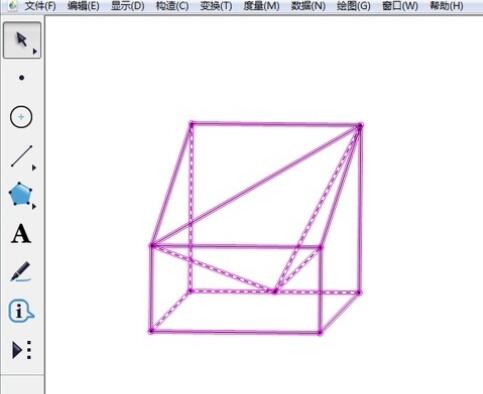
Erstellen Sie ein neues Word-Dokument und eine Leinwand, klicken Sie in der oberen Menüleiste auf [Einfügen] – [Form] und im Dropdown-Menü auf [Neue Zeichenfläche], wie im Bild gezeigt.
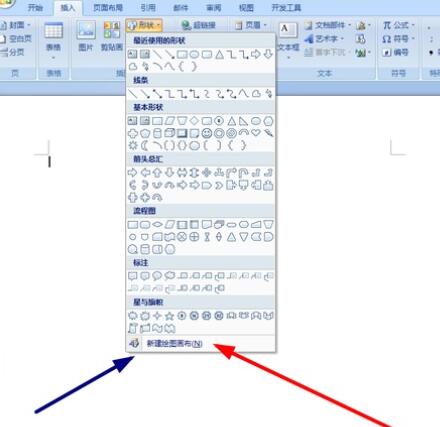
Klicken Sie in die Leinwand und fügen Sie das Bild dann mit den Tastenkombinationen [Strg] + [V] in die Leinwand ein.
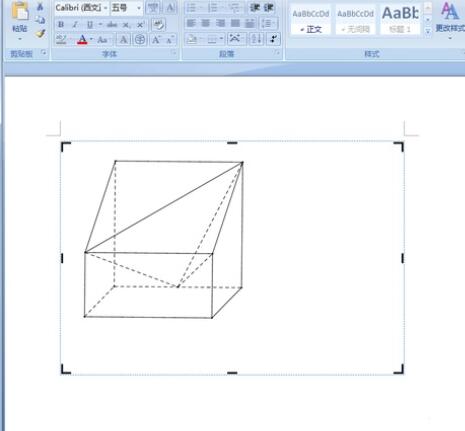
Fügen Sie Buchstaben auf dem Bild innerhalb der Leinwand ein: Klicken Sie auf die leere Stelle außerhalb der Leinwand, dann auf [Einfügen] – [Textfeld] und klicken Sie auf [Textfeld zeichnen]. Stellen Sie das Textfeld auf den Stil „Keine Füllung“ oder „Kein Rand“ ein. Dadurch können Sie Buchstaben in das Textfeld eingeben. Nachdem Sie die Buchstaben geschrieben haben, kopieren Sie sie, fügen Sie sie in die Leinwand ein und ziehen Sie sie an die entsprechende Position. Das Endergebnis ist in der Abbildung dargestellt.
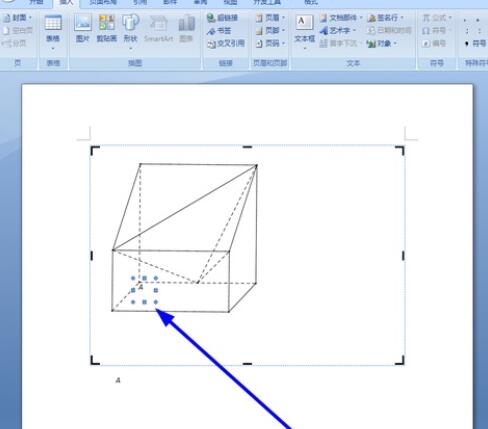
Tipp: Klicken Sie auf die leere Stelle außerhalb der Leinwand, um den Effekt zu sehen. Überprüfen Sie die Wirkung unbedingt jederzeit. Sollte sie nicht den Anforderungen entsprechen, können Sie rechtzeitig Korrekturen vornehmen.
Das obige ist der detaillierte Inhalt vonVorgang zum Einfügen von Grafiken in Word. Für weitere Informationen folgen Sie bitte anderen verwandten Artikeln auf der PHP chinesischen Website!
In Verbindung stehende Artikel
Mehr sehen- Ausführliche Erklärung zum Öffnen und Lesen von CSV-Dateien
- Schritte und Vorsichtsmaßnahmen zum Öffnen und Verarbeiten von Dateien im CSV-Format
- Methoden und Tipps zum Öffnen von CSV-Dateien: Geeignet für eine Vielzahl von Software
- Eine Kurzanleitung zur CSV-Dateibearbeitung
- Erfahren Sie, wie Sie CSV-Dateien richtig öffnen und verwenden

